
Lesley Fowler
0
3834
834
 Pokud vlastníte ovladač Harmony Remote, pravděpodobně víte, že nyní může ovládat Phillipsův odstín “připojená žárovka” - WiFi povoleno, ale vydírat cena $ 200 LED žárovka sada. Věděli jste však, že váš Harmony Remote dokáže napájet mnohem levnější RGB LED záblesky?
Pokud vlastníte ovladač Harmony Remote, pravděpodobně víte, že nyní může ovládat Phillipsův odstín “připojená žárovka” - WiFi povoleno, ale vydírat cena $ 200 LED žárovka sada. Věděli jste však, že váš Harmony Remote dokáže napájet mnohem levnější RGB LED záblesky?
Opravdu mohou - takže není třeba rozbíjet banku jen pro pěkně integrovaný systém osvětlení ve vašem konečném systému domácí zábavy. Čtěte dál a zjistěte, jak můžete ovládat žádný vlastní osvětlení (pokud má dálkový ovladač) od vašeho Logitech Harmony.
RGB LED svítilny
Ty přicházejí v pásech po 5 m, obvykle s IR ovladačem, za přibližně 20 - 30 $. Můžete zakoupit další proužky a výkon až 10 metrů od stejného ovladače. 5m je obvykle dost pro náladové osvětlení, zatímco 10m by bylo schopno nahradit veškeré vaše osvětlení v průměrném obývacím pokoji (stejně tak v mém krku lesa).

Mám několik proužků doma a před vámi jsem vám ukázal, jak je připojit k Arduino, abyste je buď mohli ovládat přes internet. Jak nastavit Arduino Web Control bez Ethernetového štítu Jak nastavit Arduino Web Control bez Ethernetového štítu v posledních několika týdnech jsem předal divákům ovládání náladového osvětlení v mém studiu během živého vysílání Technophilia Podcast - výsledky toho můžete vidět v… nebo dynamicky reagujte na svá média Sestavte si vlastní dynamické okolní osvětlení Media Center Vytvořte si vlastní dynamické osvětlení prostředí pro Media Center Pokud sledujete spoustu filmů v počítači nebo v mediálním centru, jsem si jistý, že jste čelili dilematu osvětlení; úplně zhasnete všechna světla? Máte je na plném výbuchu? Nebo… středový výstup.
Harmony Remote
Dálkové systémy Logitech Harmony Ultimate jsou navrženy tak, aby nahradily VŠECHNY dálkové ovladače ve vašem obývacím pokoji, ale běžné LED diody RGB osvětlení je obtížné přidat, protože neexistuje žádný zřejmý výrobce a nejsou v databázi přednastavených součástí. Dnes vás tedy provedu procesem vytvoření vlastního zařízení pro ovládání osvětlení, přiřazování a učení a nastavení scén pro každou z vašich domácích zábavních aktivit.
Tento měsíc je Domácí síťový měsíc a rozdáme spoustu krásných domácích síťových pomůcek a dobrot - včetně tohoto systému Harmony! Dávejte pozor na konec měsíce pro tuto prozradí, a hodně štěstí!
Po dokončení tohoto tutoriálu skončíte s tímto (varování: osvětlení blesku):
Začínáme
Připojte dálkový ovladač k počítači PC nebo Mac pomocí dodaného kabelu micro-USB a otevřete rozhraní pro správu myharmony.com. Otočte ovladač tak, aby obrazovka směřovala dolů (na obrázku níže lícem nahoru!) A ujistěte se, že máte dálkové osvětlení po ruce .

Pokud chcete raději sledovat než číst, je zde video z následujících kroků.
Klikněte na Zařízení -> Přidat zařízení.
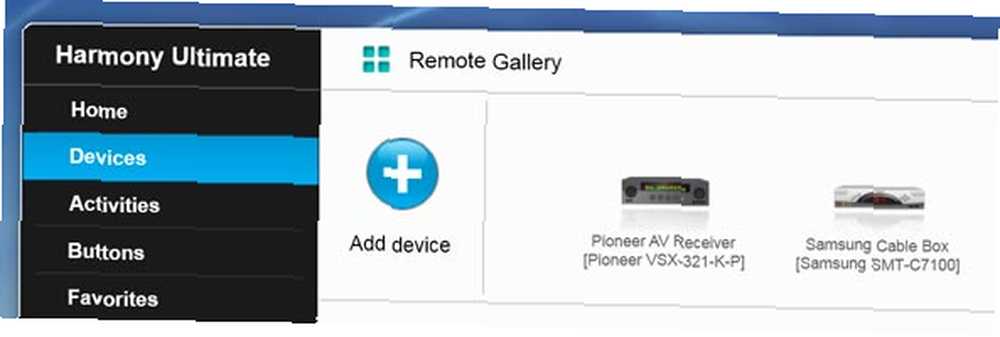
Vložte co chcete výrobce a modelové číslo. Za to, co stojí za to, se zdá, že společnost s názvem Yagu je tvůrcem konkrétní sady, kterou mám, ale místo toho jsem uvedla rodové jméno.
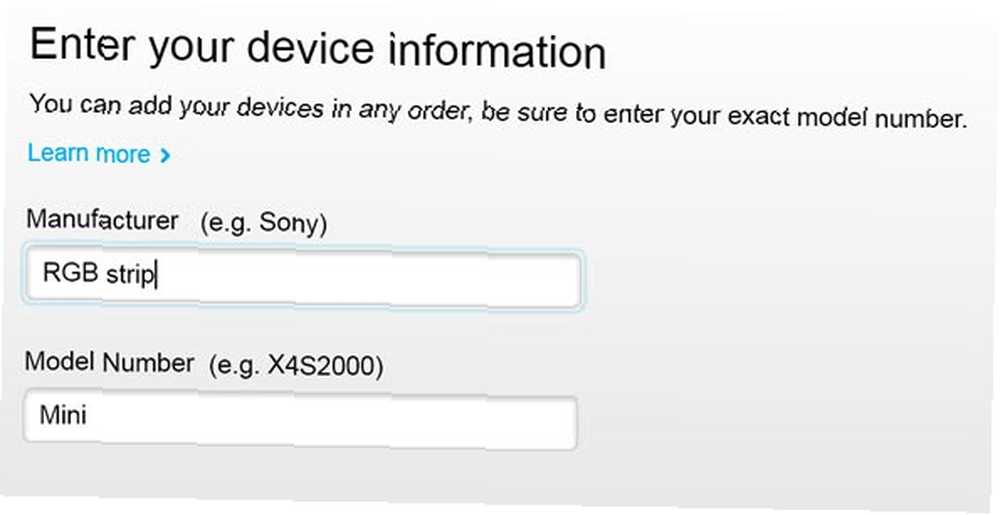
Přidat, a ignorujte vyskakovací okno s dotazem, zda jste opravdu mysleli jedno z těchto dalších zařízení. Ty ne.
Vybrat Typ zařízení: jiné, a “ovládá moje světla”.
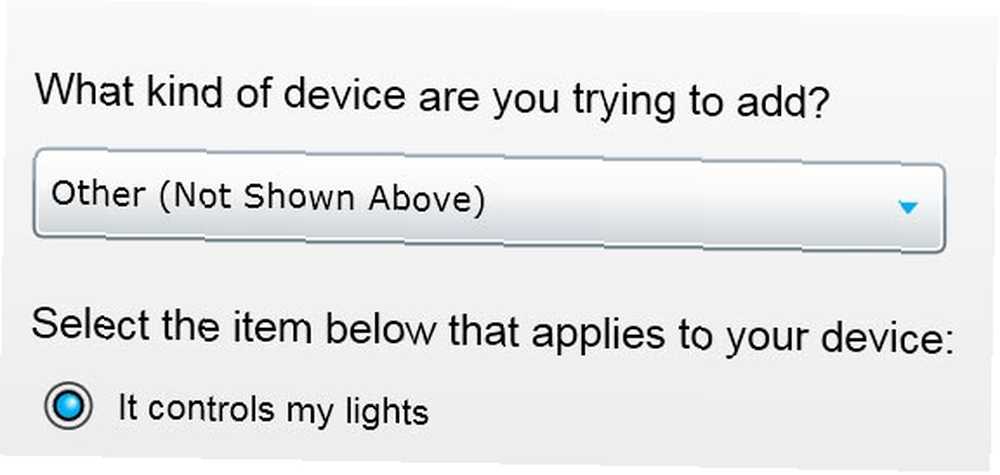
Když se zeptá, zda máte dálkové ovládání: Ano, mám to.
Jděte vpřed, dokud se nedostanete k procesu výuky Zapnutí a vypnutí. Výuka zahrnuje držení dálkového ovladače asi 8–10 cm od infračerveného senzoru na zadní straně zařízení Harmony. Může se stát chyba - musel jsem několikrát vyzkoušet, než rozpoznal příkaz.
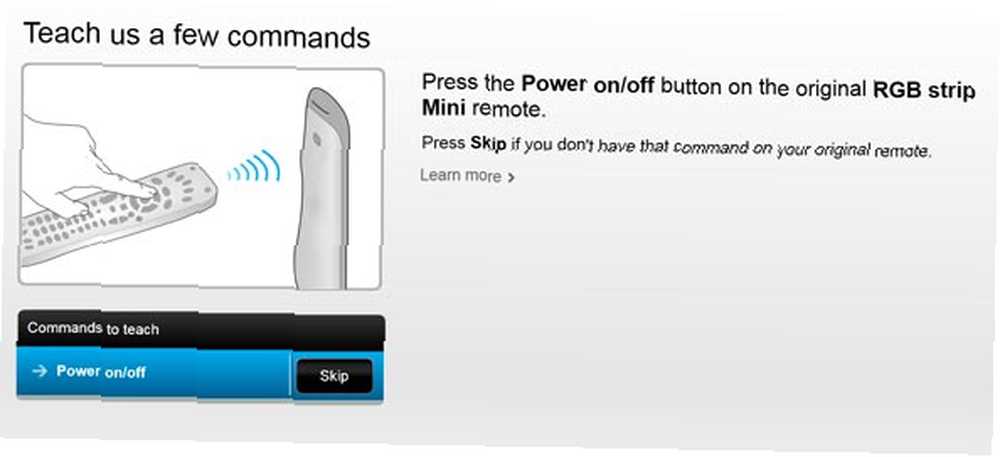
Pokud má dálkové ovládání samostatné tlačítko pro zapnutí a vypnutí (můj menší ovladač má; větší ovladač má pouze jedno tlačítko) - pak v hlavní nabídce vyberte Změnit nastavení zařízení -> Nastavení napájení -> Chci vypnout toto zařízení, když se nepoužívá, a změňte výběr na “Stisknu dvě různá tlačítka pro zapnutí a vypnutí”.
Nyní budete muset znovu naučit příkaz on a off. Udeřil “učit příkaz” a proveďte stejný postup jako dříve. Změňte dobu trvání na přibližně 0,5 s aby bylo zajištěno správné přijetí. Udělej to samé pro Vypnout.
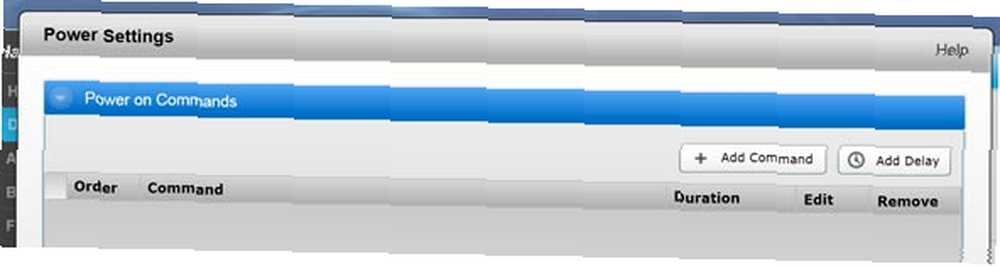
Učte barvy
Klikněte na Přidat nebo opravit příkazy začít učit své barevné příkazy RGB. Tyto nejsou přednastaveny, takže budete muset vytvořit nový příkaz pro každého. Pravděpodobně se můžete držet svých oblíbených barev, bílých a možná slabých a blikajících světel pro večírky - přidání nového příkazu pro každou barvu může být trochu únavné.
Proces je stejný jako předtím - pokud narazíte na chybu, zkuste to znovu - tentokrát stisknete kratší dobu nebo se mírně pohnete.
Přiřazení příkazů k činnostem
Za předpokladu, že již máte nastavenou aktivitu, přejděte na správnou kartu a vyberte změnit nastavení. Zahrňte své zařízení RGB do aktivity, poté přeskočte zbývající kroky a ponechte je jako výchozí.
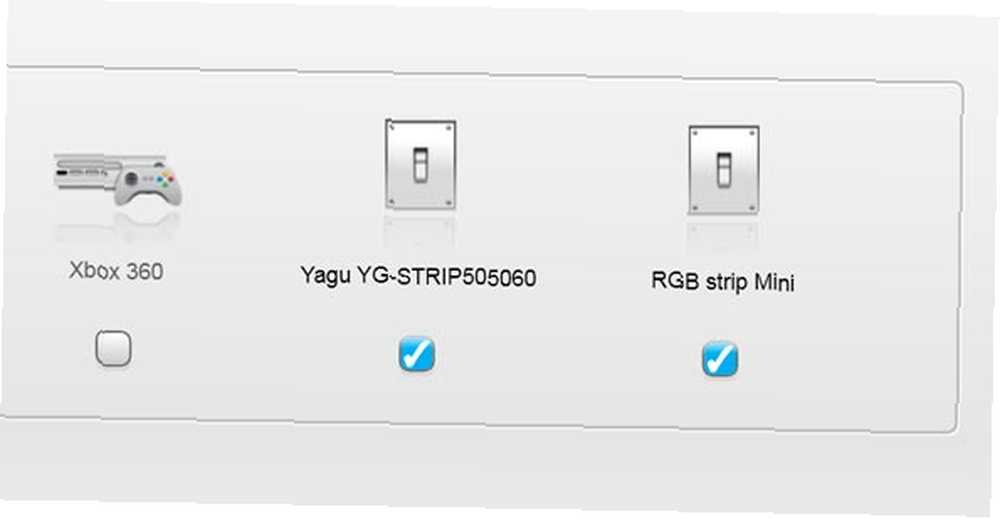
Další zásah přizpůsobte aktivitu. Přidejte nový příkaz, vyberte zařízení RGB (pokud se neobjevuje, neudělali jste předchozí krok - vraťte se zpět a ujistěte se, že bylo přidáno jako zařízení použité v této činnosti), vyberte Příkaz ve druhém sloupci a v sekci hodnot vyberte barva chcete od položek, které jste přidali dříve. Uložit.

A je to! Nyní můžete všem svým činnostem přiřadit různé barvy nebo dokonce nastavit speciální aktivitu pouze pro osvětlení. Přidal jsem a “strana” aktivita, která zapne Xbox pro Dance Central a přepne všechna světla do režimu barevného blesku.
Máte nějaké další tipy, jak používat dálkový ovladač Harmony? Rád bych je slyšel v komentářích.











